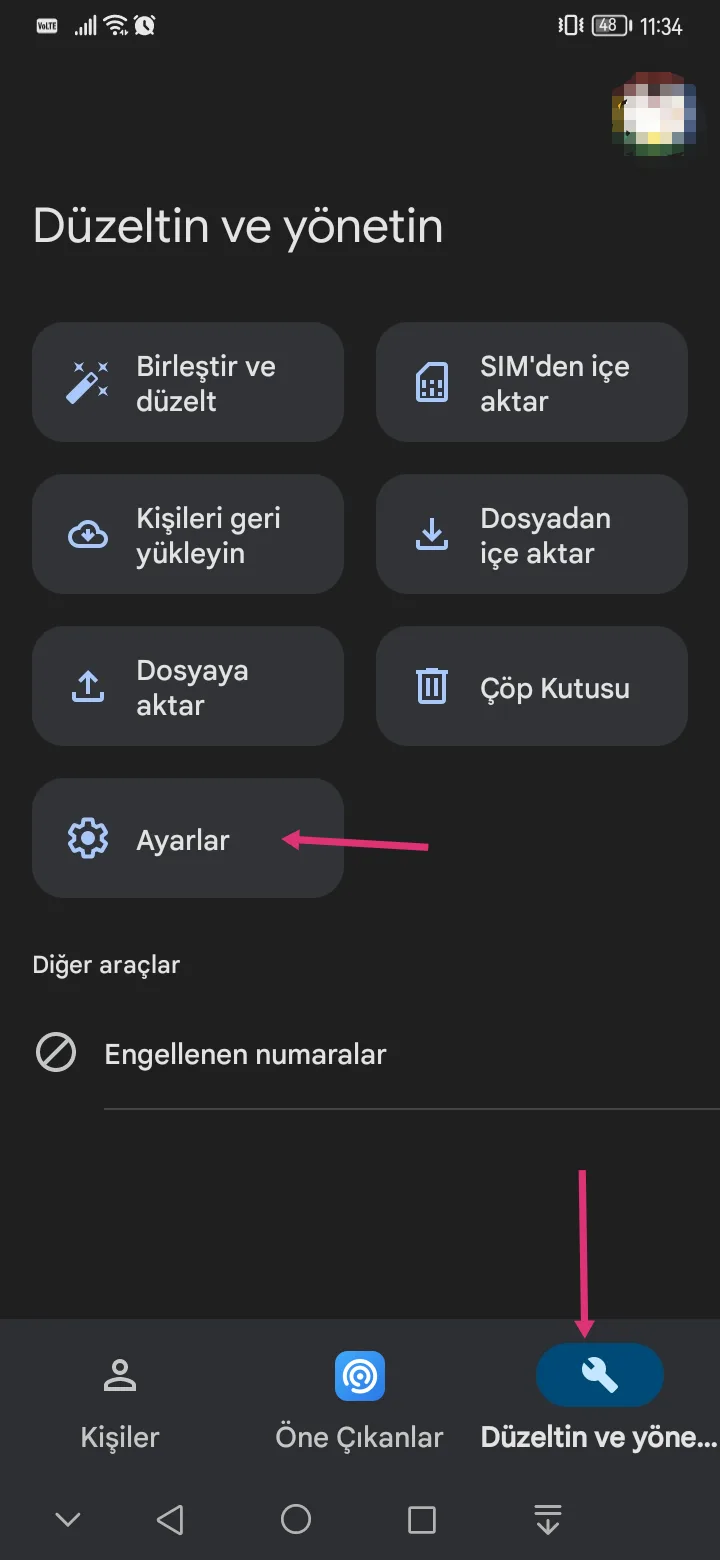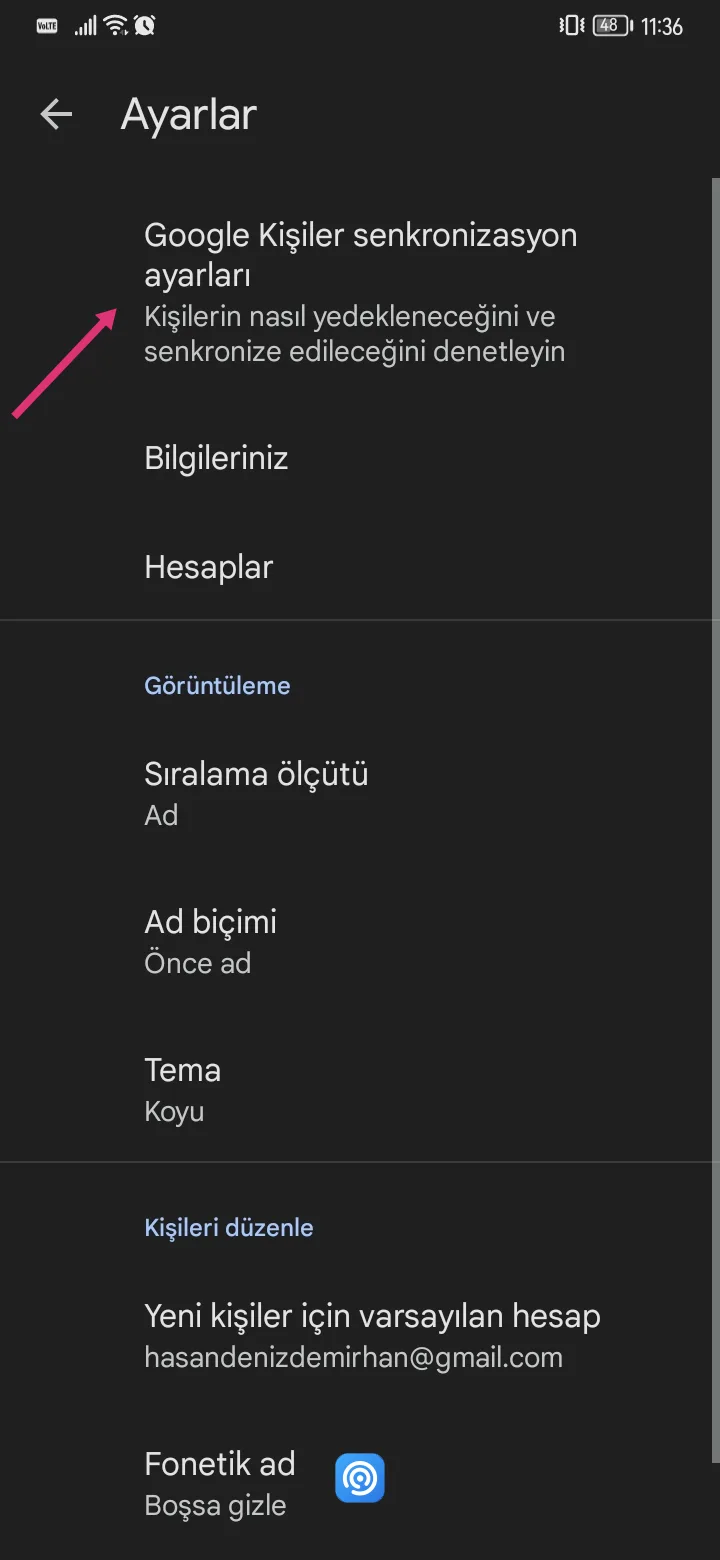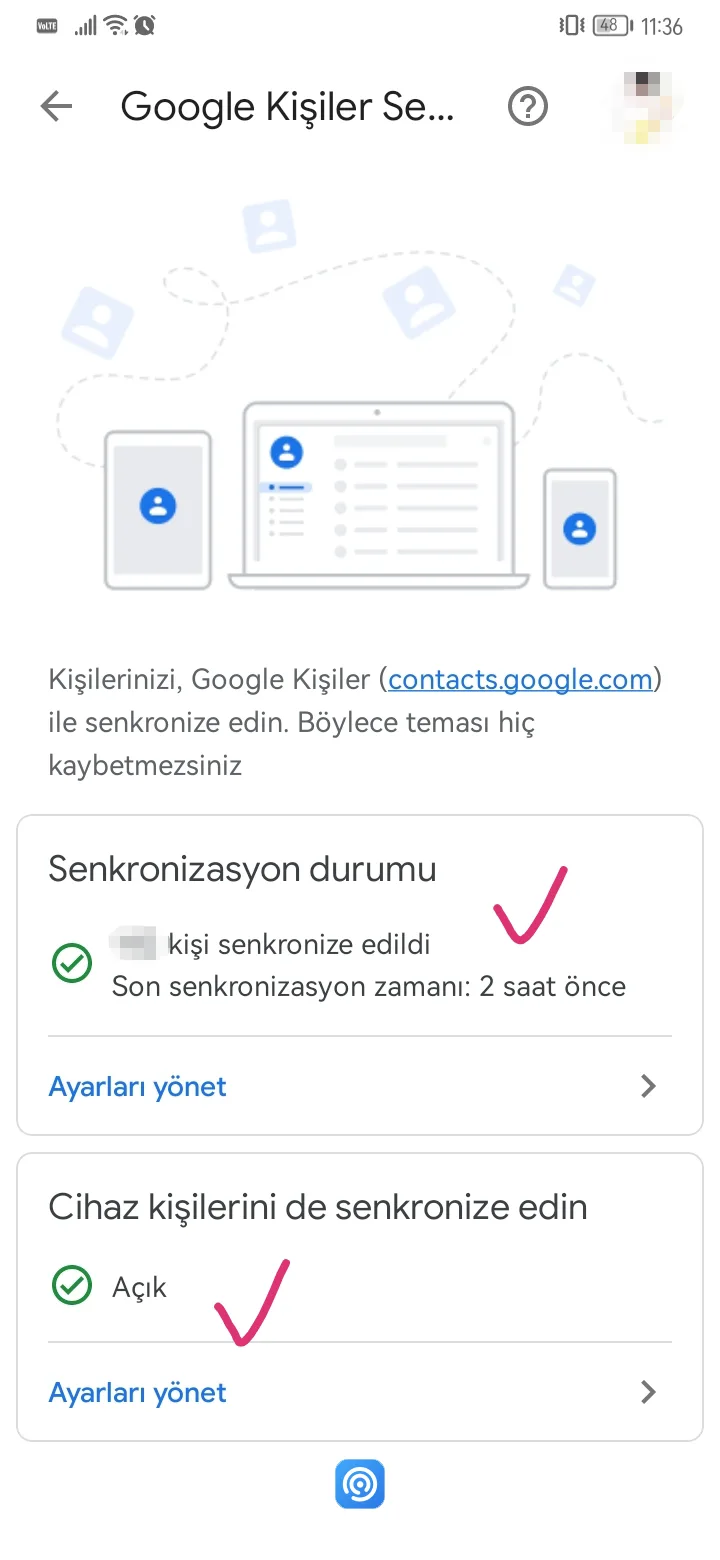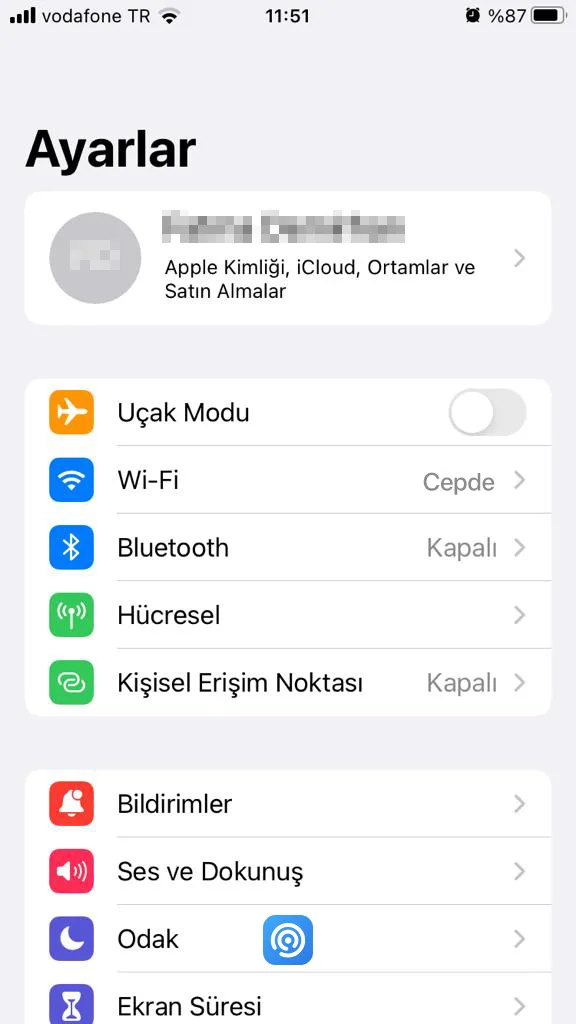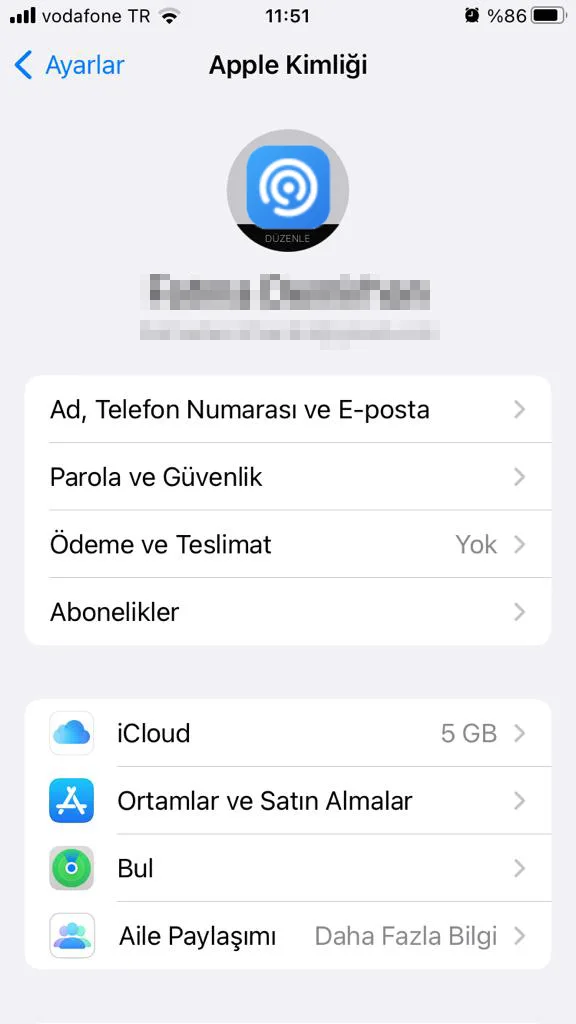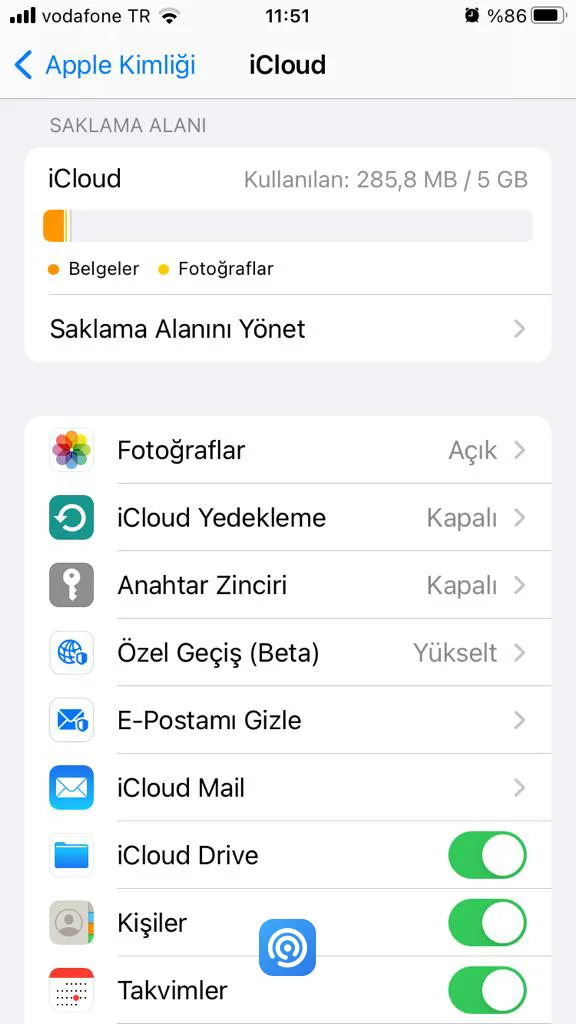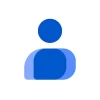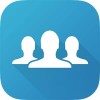Telefon rehberi yedekleme nasıl yapılır? (Android ve iOS)
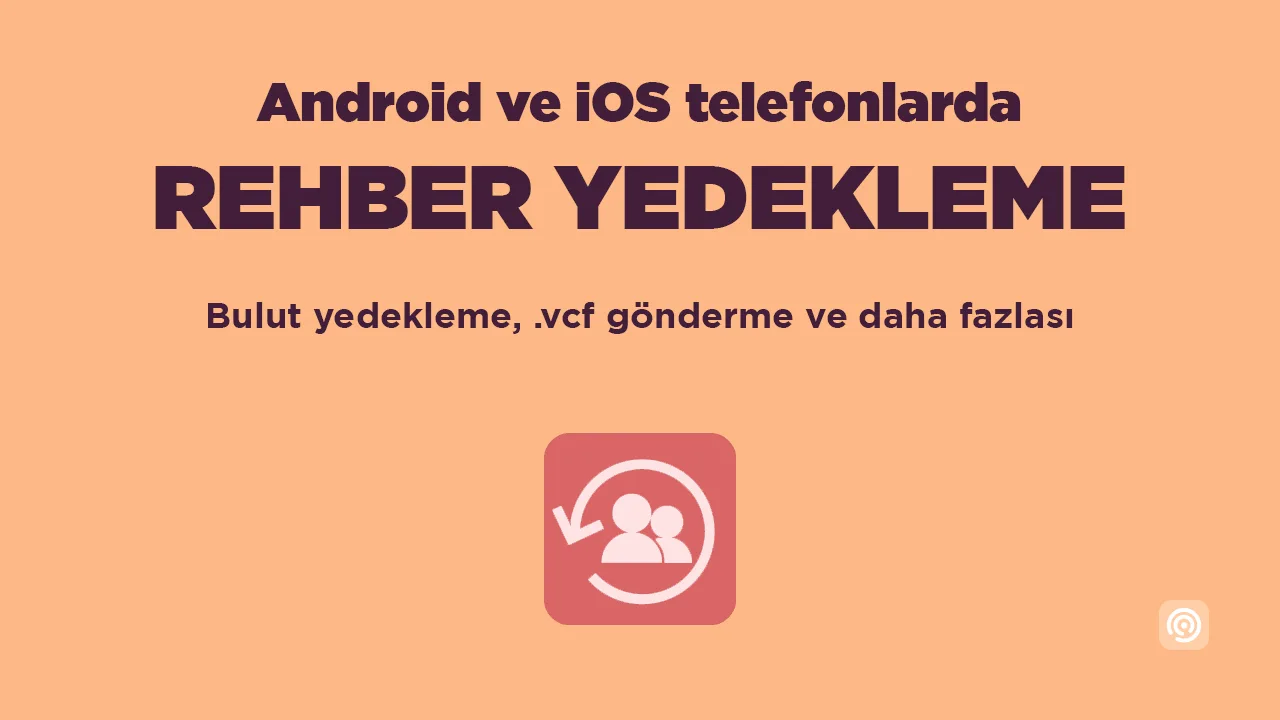
Telefon rehberi her zaman önemlidir. Bazen telefon bozulduğunda, kaybolduğunda ya da telefonun başına başka bir sorun geldiğinde ilk aklımıza gelen şeylerden birisidir rehber yedekleme ve kurtarma. Bu yazımızda Android ve iOS (yani iPhone) cihazlar için telefon rehberi nasıl yedeklenir detaylı bir şekilde anlattık.
Rehber yedeği almak kulağa biraz zorlayıcı bir şeymiş gibi geliyor ancak aslında oldukça basit. Akıllı telefonlarla entegre gelen bulut servisler rehber yedeklemeyi kolaylaştıran önemli bir özellik. Bu yazımızda temel olarak Google ve Apple'ın kendi servislerini kullanarak rehberinizi nasıl yedekleyebilirsiniz onu anlatacağız. Bunun yanında, bazı insanlar rehber yedeğini .vcf uzantılı bir dosya olarak kendilerine mail göndermek de istiyor. Bu şekilde rehber yedeği almak için ise ek bir uygulamaya ihtiyacınız var. Yazımızın üçüncü bölümünde rehber yedekleme uygulamaları ile nasıl yedek alınır açıkladık.
1. Android telefon rehber yedekleme
Telefonunuzun işletim sistemi Android ise rehber yedekleme için iki farklı seçeneğiniz bulunuyor. Bunlardan birincisi Google senkronizasyonu yapmak, ikincisi ise Google Kişiler uygulamasını kullanmak.
Rehberi Google'a senkronize etmek ve yedeklemek
Google hesabınıza kişileri yani rehberi senkronize etmek Android işletim sisteminde en güvenli rehber yedekleme seçeneklerinden birisidir. Rehberinizi Google hesabınıza senkronize etmek için aşağıdaki adımları uygulamalısınız:
- Telefonunuzun ayarlarına girin,
- 'Hesaplar' seçeneğine dokunun (telefonun markasına göre 'kullanıcılar', 'hesaplar ve yedekleme', 'kullanıcılar ve hesaplar' gibi farklı isimler olabilir),
- Karşınıza gelen ekranda Gmail adresinizi ya da Google hesabınızı görüyorsanız, bu hesaba dokunun. Samsung marka telefon modellerinde 'Hesapları yönet' menüsüne girdikten sonra Gmail uzantılı Google hesabınıza dokunun,
- Yeni açılan ekranda Gmail adresinize senkronize edilen servisleri göreceksiniz. Burada 'Kişiler' bölümünü bulun ve senkronizasyonu açık hale getirin.
- Bu değişiklikten sonra telefon rehberinizin tamamı Google Kişiler servisine senkronize edilecektir. İsterseniz Google Kişiler web sitesi üzerinden Gmail adresinizle giriş yaparak rehberinizi görebilirsiniz: contacts.google.com
Google Kişiler uygulaması ile rehber yedekleme
Android telefonlarda rehber yedekleme işlemi için bahsedeceğimiz ikinci yöntem Google Kişiler uygulaması. Bu uygulama aslında Google tarafından geliştirilmiş bir rehber uygulaması. Temel olarak bir rehberden beklediğiniz tüm özellikler Google Kişiler'de de bulunuyor. Bunun dışında uygulama, kişileri detaylı bir şekilde düzenleme, tekrar eden ya da çoklu rehber kayıtlarını otomatik düzenleme gibi özelliklere de sahip. Biz rehber yedekleme özelliğinden devam edelim.
- Google Kişiler APK dosyasını indirip kurun ve uygulamayı açın,
- Google hesabınızın da olduğu mail adresini seçerek kişileri mail adresinize aktarın,
- Daha sonra, uygulamanın sağ alt köşesindeki 'düzeltin ve yönetin' sekmesine girin ve 'ayarlar' seçeneğine dokunun,
- Açılan ekranda 'Google Kişiler senkronizasyon ayarları' seçeneğini göreceksiniz. Buna dokunun ve senkronizasyonu aktif hale getirin,
- Eğer birden fazla Gmail adresiniz varsa, rehberinizin hangi mail adresine yedeklenmesini istiyorsanız bunu ayarlar kısmındaki 'varsayılan hesap' menüsünden belirleyebilirsiniz.
Hepsi bu kadar. Android işletim sistemine sahip telefonlarda rehber yedeği almak bu kadar basit. Şimdi iOS işletim sistemine sahip iPhone rehber yedekleme nasıl yapılır ona geçelim.
2. iOS (iPhone) rehber yedekleme
Android işletim sisteminde olduğu gibi iOS işletim sistemine sahip iPhone telefonlarda da yerleşik bulut servisi var: iCloud. Apple tarafından geliştirilen iCloud platformunda Apple kimliğinizle (hesabınızla) giriş yaparak rehberinizi yedekleyebilirsiniz. iPhone telefon yedekleme işlemi için sırasıyla aşağıdaki adımları gerçekleştirmeniz yeterli:
- iPhone ayarlarına girin,
- Apple Kimliğiniz menüsüne dokunun,
- Açılan sayfada 'iCloud' seçeneğini göreceksiniz, buna dokunun,
- iCloud menüsüne girdikten sonra 'iCloud Yedekleme' özelliği kapalıysa bunu açık hale getirin,
- Son adım olarak iCloud menüsünde gördüğünüz 'Kişiler' seçeneğine dokunarak tik işaretini yeşil hale getirin.
Bu adımlardan sonra iCloud yedekleme aktif olacak ve iPhone telefon rehberiniz otomatik olarak Apple hesabınıza senkronize edilecek. Hemen belirtelim, iPhone için gerçekleştireceğiniz bu adımlar iPad tabletlerde de geçerli. Yani, SIM kart desteğine sahip bir iPad'e sahipseniz yukarıdaki adımları takip ederek iPad rehber yedeklemeyi yapabilirsiniz.
Bunun dışında, önceden iTunes üzerinden rehber yedekleme de yapılıyordu. Ancak, MacOS Catalina sürümünden itibaren iTunes rehber yedekleme özelliği kullanımdan kaldırıldığı için burada yer vermedik.
3. Uygulama kullanarak rehber yedekleme
Üçüncü ve son rehber yedekleme yöntemimiz rehber yedekleme uygulamaları ile olacak. Bu yedekleme yönteminde temel olarak rehberinizi .VCF uzantılı bir dosya halinde cihazınızın hafızasına kaydedebilir ya da kendinize mail gönderebilirsiniz.
Bahsedeceğimiz rehber yedekleme uygulamaları hem Android hem de iPhone için kullanılabilir. Ancak Cepde üzerinde sadece Android uyumlu uygulamaları paylaştığımız için burada Android rehber yedekleme uygulaması olan MCBackup üzerinden anlatacağız. Bu uygulamayı AppStore üzerinden bularak iPhone cihazınızda da rehberinizi yedekleyebilirsiniz.
- İlk olarak, MCBackup APK dosyasını Android telefonunuza indirip kurun,
- Uygulamanın kurulumu bittikten sonra açın,
- Uygulama açıldığında rehberinizde kayıtlı kişi sayısını göreceksiniz. Bu sayının hemen altında yeşil renkli 'Yedekle / Backup' düğmesi bulunuyor. Buna dokunun,
- Yedekleme işlemi tamamladığında kendinize mail göndereceğiniz bir pencere açılacak. Buraya yedeği göndereceğiniz mail adresinizi yazın ve gönder düğmesine basın.
Son adım olarak mail adresinize giriş yaptığınızda VCF uzantılı bir ek dosyanın bulunduğu maili gördüğünüzde işlem tamamlanmış olacak. Bu VCF uzantılı dosyanın içerisinde tüm rehber yedeğiniz oluyor. Daha sonra rehberiniz silindiğinde ya da rehberi telefonunuza geri yüklemek istediğinizde VCF uzantılı dosyaya dokunarak rehberi telefonunuza geri yükleyebilirsiniz.